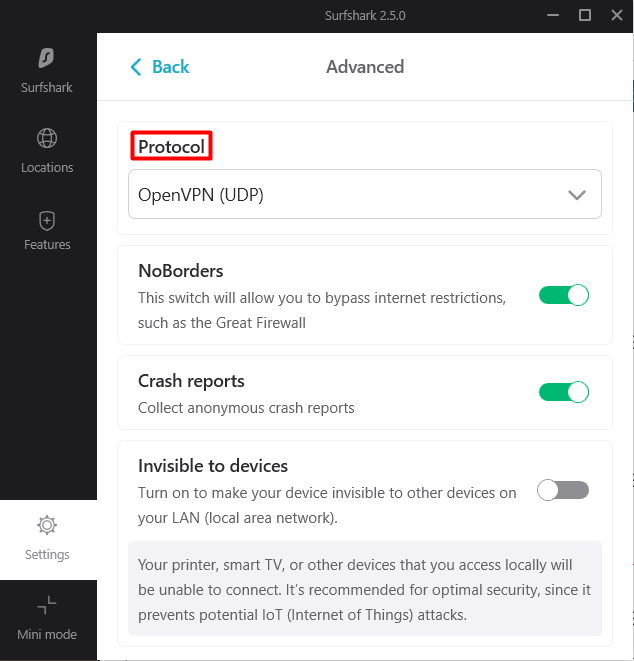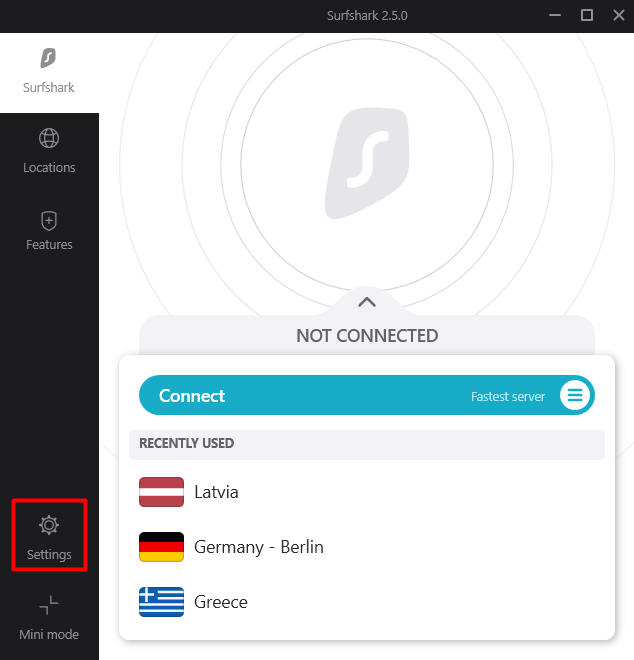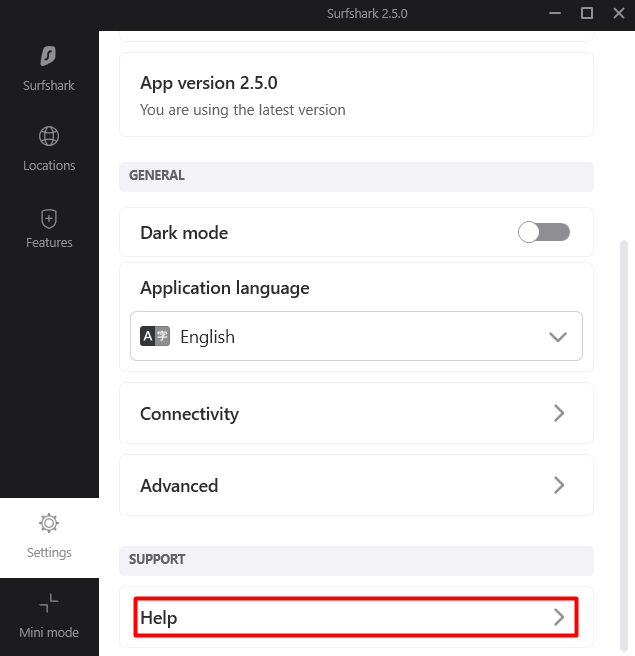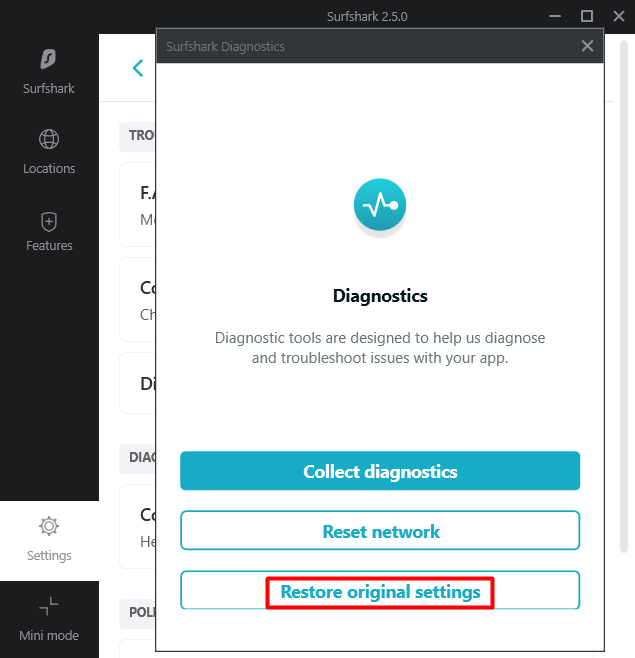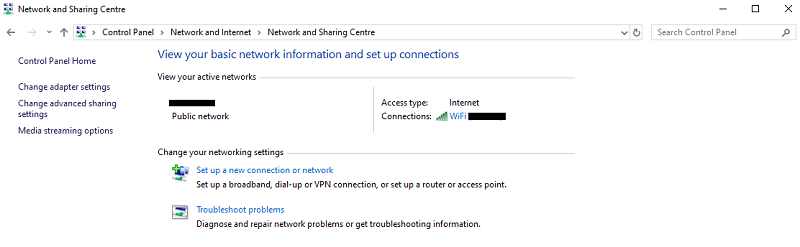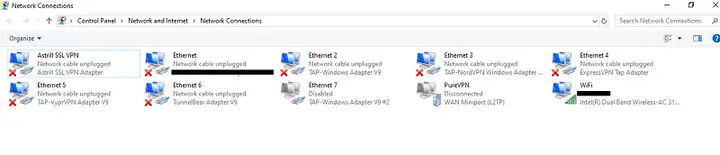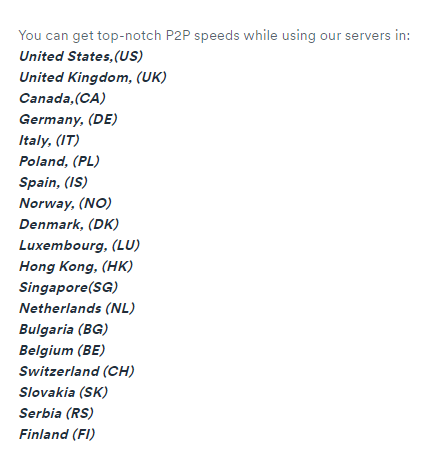¿Surfshark no funciona? Pruebe estas 8 soluciones rápidas
¿No puedo entender por qué Surfshark no funciona? A menudo solo requiere un reinicio o un cambio de servidor. Pruebe los pasos que se explican a continuación y tendrá Surfshark nuevamente en funcionamiento en poco tiempo.
Si Surfshark no funciona para usted, es posible que la aplicación haya tenido un error. Puede eliminar la aplicación y volver a instalarla para obtener su última versión. También puede intentar restablecer su red y reiniciar el dispositivo para solucionar el problema.
Muchos de los problemas que experimentan los usuarios con Surfshark son de naturaleza bastante simple y se pueden resolver sin necesidad de tener conocimientos de TI de nivel experto.
Pero si primero quiere intentar arreglar Surfshark, aquí hay algunos consejos útiles:
No se puede conectar a Surfshark
¿Por qué Surfshark no funciona? Podría ser una serie de razones. La buena noticia es que los problemas de Surfshark a los que se enfrentan habitualmente los usuarios se pueden resolver en la mayoría de los casos con los siguientes pasos:
1 Cambiar de servidor
Una de las razones comunes por las que Surfshark no se conecta son los problemas de conectividad del servidor con solo los pocos servidores específicos que usa preferentemente. Debería intentar conectarse a diferentes servidores disponibles en la impresionante red de Surfshark de más de 3200 servidores en más de 65 países.
Los tiempos de inactividad del servidor pueden ocurrir por motivos de mantenimiento o debido a fallas técnicas. Si está experimentando velocidades lentas de Surfshark, puede intentar conectarse a una ubicación cercana.
Puede ponerse en contacto con el servicio de atención al cliente para informarles sobre los problemas con el servidor que está teniendo, y se pondrán a trabajar para solucionarlo si el problema es de su parte. Estos problemas suelen ser temporales, por lo que debe utilizar un servidor cercano al que prefiera hasta que Surfshark solucione el problema.
Obtenga velocidades de servidor más rápidas de ExpressVPN
2 Comprobar la validez de la suscripción
¿Sigue siendo válida su suscripción a Surfshark? Es posible que te hayas quedado sin el período de suscripción sin darte cuenta. Si ese es el caso, no podrá iniciar sesión en Surfshark y hacer que la VPN funcione.
Dirígete a tu panel de usuario de Surfshark y verifica si tu suscripción aún está activa. De lo contrario, deberá renovar su suscripción antes de poder acceder a Surfshark nuevamente.
3 Conexión a Internet defectuosa
¿Estás seguro de que tu Internet generalmente funciona bien? A veces, el problema no está en tu cliente VPN sino en tu propio servicio de Internet.
Para verificar que su Internet funciona normalmente, desconecte Surfshark y cierre el servicio por completo desde su PC/dispositivo. Ahora intente usar Internet nuevamente y vea si puede visitar sitios web. Si funciona, entonces el problema es ciertamente con Surfshark y deberá intentar algunos otros pasos enumerados en este artículo.
Sin embargo, si no puede navegar por la web incluso con Surfshark desconectado, deberá solucionar su conexión a Internet. Llame a su ISP y probablemente podrán arreglar su Internet. Una vez hecho esto, intente conectarse a Surfshark nuevamente.
4 Cambiar protocolos
Surfshark ofrece múltiples protocolos que incluyen OpenVPN UDP, OpenVPN TCP e IKEv2. Los ISP en algunas regiones bloquean ciertos protocolos, lo que puede ocasionar problemas de conectividad de su parte.
Así es como puede cambiar su protocolo VPN en la aplicación de Windows de Surfshark:
- Inicie Surfshark > Haga clic en Configuración en la parte inferior izquierda.
- Haga clic en Avanzado > Protocolo > Seleccione un protocolo e intente conectarse a una ubicación nuevamente.
Debería intentar cambiar los protocolos en este orden : OpenVPN UDP > OpenVPN TCP > IKEv2. UDP es un protocolo más rápido que TCP, pero es menos confiable. En muchas partes del Medio Oriente, los ISP bloquean el puerto UDP.
Por lo tanto, asegúrese de probar diferentes protocolos si tiene problemas con el protocolo predeterminado en Surfshark.
Obtenga ExpressVPN, la mejor alternativa a Surfshark
5 Restablecer la aplicación
Puede intentar restaurar la aplicación Surfshark a la configuración predeterminada si ha probado otros métodos sin éxito. Para restaurar Surfshark a los valores predeterminados de fábrica en Windows, siga estos pasos:
- Inicie Surfshark > Configuración
- En Soporte, haga clic en Ayuda > Diagnóstico
- Cuando se abra la nueva ventana, haga clic en Restaurar configuración original > Restaurar
Una vez que la aplicación se haya restaurado, intente conectarse a una ubicación de servidor nuevamente. Este truco parece funcionar para muchos usuarios molestos de Surfshark.
Si Surfshark no funciona en Android u otros teléfonos, simplemente puede restablecer la aplicación a los valores predeterminados siguiendo el mismo procedimiento estándar que para cualquier otra aplicación.
Obtenga ExpressVPN, la mejor alternativa a Surfshark
6 Excepciones de cortafuegos/antimalware
Otro problema bastante común que impide que Surfshark funcione correctamente son las restricciones y los conflictos causados por el software de firewall/antimalware. Estos programas tienden a bloquear las conexiones VPN por completo o provocan desconexiones frecuentes/velocidades lentas.
Para asegurarse de que su software de seguridad no esté interfiriendo con su conexión VPN, desactive todos sus programas antivirus/firewall y luego intente usar Surfshark. Si esto funciona, entonces esto prueba que uno o más de sus programas de seguridad están causando el problema.
Puede agregar Surfshark.exe en la lista de excepciones en su firewall/antimalware. ¡Esto permitirá que su programa de software continúe ofreciéndole protección mientras ignora Surfshark para que pueda usar ambos sin problemas y sin interferencias!
7 Desactivar adaptadores TAP
Los conflictos con otras VPN instaladas en su sistema/dispositivo también pueden interferir con su conexión de Surfshark. Si tiene otras VPN instaladas, debe deshabilitar sus adaptadores TAP. Así es como puedes hacer esto en Windows:
- Abra Panel de control > Redes e Internet > Centro de redes y recursos compartidos > Cambiar la configuración del adaptador.
- Encontrará los adaptadores TAP de todas las VPN instaladas, así como su red física.
- Deshabilite los adaptadores de todas las VPN que no sean Surfshark haciendo clic con el botón derecho en cada uno y seleccionando Deshabilitar.
Después de deshabilitar los adaptadores de otros proveedores, intente conectarse a Surfshark nuevamente.
8 Actualizar la aplicación Surfshark
Las aplicaciones desactualizadas pueden generar todo tipo de errores y fallas, incluidos problemas de inicio de sesión que pueden hacer que Surfshark no se abra en absoluto. Si no ha actualizado su aplicación Surfshark por un tiempo, debe consultar su sitio web oficial para asegurarse de que no haya una versión más reciente disponible.
En caso de que haya una actualización disponible, descárguela e instálela inmediatamente. Las aplicaciones actualizadas no solo son más seguras, sino que también mejoran el rendimiento y pueden resolver algunos problemas de rendimiento que pueden existir en versiones anteriores.
Problemas y soluciones de Surfshark para situaciones específicas
Estos son algunos servicios, dispositivos y plataformas que con frecuencia causan problemas a los usuarios de Surfshark:
Surfshark no funciona en Firestick
Surfshark ofrece una aplicación dedicada para Firestick. Desafortunadamente, no puede usar esta aplicación en los dispositivos Firestick de primera generación, ya que estos no son compatibles con VPN.
Por lo tanto, asegúrese de estar utilizando un dispositivo Firestick de segunda generación, ya que esa es la única forma en que podrá ejecutar Surfshark en él.
Lo bueno de Surfshark es que admite mucho más que las marcas habituales de computadoras de escritorio y teléfonos inteligentes. Puedes instalar Surfshark en Firestick e incluso usarlo para Kodi y Roku.
Surfshark no funciona en Prime
Para ver Amazon Prime Video desde cualquier parte del mundo usando Surfshark, debe estar conectado a un servidor de EE. UU. Sin embargo, esto solo funciona en computadoras, ya que Surfshark no desbloquea Prime en dispositivos móviles.
Si no puede acceder a Prime en su computadora con Surfshark, pruebe estos pasos:
- Limpia la memoria caché de tu navegador.
- Pruebe con una ubicación de servidor de EE. UU. diferente.
- Reinicie su computadora y vuelva a intentarlo.
Estos pasos deberían resolver el problema en la mayoría de los casos. Si el problema persiste, debe comunicarse con el servicio de atención al cliente, que puede guiarlo hacia una solución fácil.
Surfshark no funciona con Torrent
Surfshark admite el uso compartido de archivos p2p y torrents en la mayoría de los servidores. Sin embargo, sus servidores mejor optimizados para descargar torrents son los Países Bajos, EE. UU. y Canadá.
El propio proveedor ha proporcionado una lista de todos los servidores que admiten p2p:
Por lo tanto, si tiene problemas de velocidad u otros problemas al usar torrents con Surfshark, intente cambiar la ubicación de su servidor a una de las anteriores. Surfshark es generalmente eficiente para torrents, por lo que normalmente no debería experimentar ningún problema. Por ejemplo, puede conectarse a un servidor VPN de Suiza optimizado para P2P.
Sin embargo, si aún tiene problemas con Surfshark, pruebe ExpressVPN, que ofrece servidores P2P dedicados sin fugas de IP o DNS, incluida una política 100% sin registro. Además, NordVPN también puede ser una excelente opción para torrents, como lo confirma nuestra guía de NordVPN para torrents. También puede consultar nuestra comparación NordVPN vs Surfshark para ver cuál es la mejor opción para descargar torrents.
Obtenga ExpressVPN, la mejor alternativa a Surfshark
Surfshark no funciona con Netflix
Surfshark puede desbloquear la biblioteca de Netflix con todo el contenido único de diferentes regiones, incluidos EE. UU., Reino Unido, India, Italia, Canadá, Alemania y más. Simplemente conéctese al servidor del país del que desea desbloquear el catálogo de Netflix para poder ver sus programas favoritos. También es una de las mejores VPN para usar en Hong Kong.
Si tiene problemas, borre la memoria caché de su navegador, reinícielo y vuelva a intentarlo. Esto debería solucionar el problema en el 90 % de los casos, ya que Surfshark es una de las VPN más potentes para Netflix.
Consulte este artículo sobre Surfshark para Netflix para obtener más información sobre su rendimiento con el popular servicio de transmisión. Aquí hay otra buena opción para desbloquear netflix de EE. UU. con NordVPN.
Obtenga ExpressVPN para desbloquear Netflix, la mejor alternativa a Surfshark
Alternativas a Surfshark
¿Intentó los métodos anteriores pero aún no tuvo suerte? Tal vez deberías cancelar Surfshark y probar un servicio diferente. Por ejemplo, así es como Surfshark se compara con ExpressVPN, que es uno de los proveedores de VPN más completos del mercado:
Es recomendable obtener la versión de prueba gratuita de Surfshark antes de comprar la suscripción completa. De esta manera, puede ver si está obteniendo el rendimiento que espera. Puede optar por no participar si resulta ser menos que satisfactorio.
Conclusión
Surfshark es un excelente servicio de VPN, aunque puede presentar algunos problemas de vez en cuando. Si encuentra que Surfshark no funciona, pruebe los consejos y trucos mencionados anteriormente y eso debería ser suficiente para resolver el problema en la mayoría de los casos.
Si no está satisfecho con el servicio, siempre puede elegir una mejor alternativa como ExpressVPN.
Para obtener más información sobre esta VPN, consulte nuestra revisión de Surfshark.
Para obtener guías sobre cualquier dispositivo, como la mejor VPN gratuita para computadora portátil, utilice nuestra guía de VPN.